დააინსტალირეთ Windows განახლებები ალტერნატიული მეთოდების გამოყენებით
- Windows-ის განახლებები ხშირად საჭიროა პრობლემების მოსაგვარებლად და დარწმუნდეთ, რომ თქვენი კომპიუტერი შეუფერხებლად მუშაობს.
- თუმცა, მათი ჩამოტვირთვა და ინსტალაცია შეიძლება იყოს რთული, თუ შეცდომა 0x80071a2d არის რაიმე.
- საბედნიეროდ, განახლების ჩამოტვირთვის მეტი გზა არსებობს, თუ ჩაშენებული Windows განახლების პროგრამა ვერ ხერხდება.
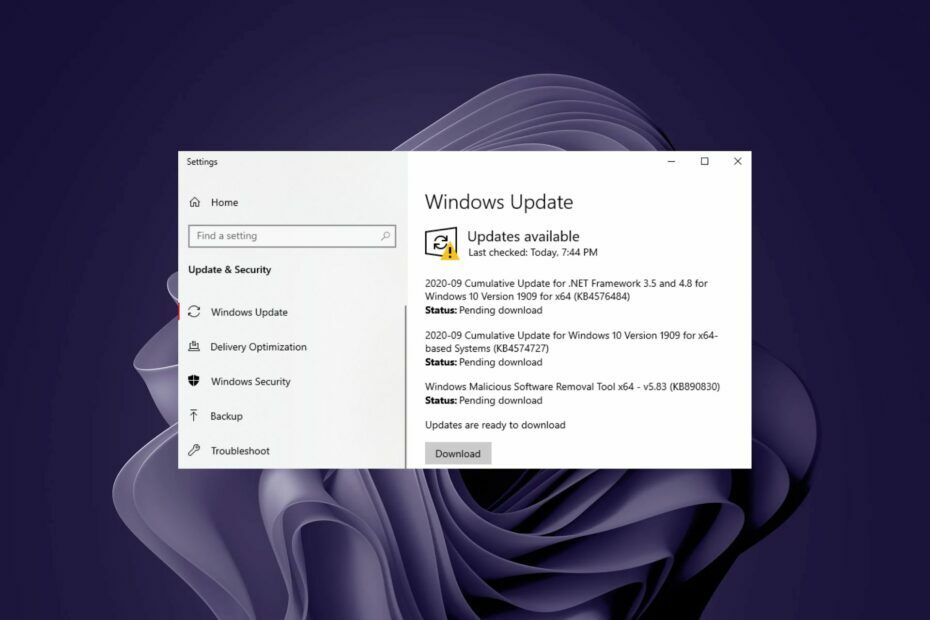
Xდააინსტალირეთ ჩამოტვირთვის ფაილზე დაწკაპუნებით
- ჩამოტვირთეთ Fortect და დააინსტალირეთ თქვენს კომპიუტერზე.
- დაიწყეთ ხელსაწყოს სკანირების პროცესი მოძებნეთ კორუმპირებული ფაილები, რომლებიც პრობლემების წყაროა.
- დააწკაპუნეთ მარჯვენა ღილაკით დაიწყეთ რემონტი თქვენი კომპიუტერის უსაფრთხოებისა და მუშაობის პრობლემების გადასაჭრელად.
- Fortect ჩამოტვირთულია 0 მკითხველი ამ თვეში.
Windows განახლებების გაშვება ის იმდენად შეუფერხებელია, ხანდახან გვავიწყდება, რომ შეიძლება იყოს შემთხვევები, როდესაც ის შეიძლება ჩავარდეს. ეს არის ის, რასაც აკეთებს შეცდომა 0x80071a2d.
თქვენ შეიძლება წარმატებით დააინსტალირეთ სხვა განახლებები, მაგრამ რაიმე მიზეზის გამო, ისინი იწყება და ვერ დასრულდება დასრულებამდე. რატომ ხდება ეს? მოდით გავარკვიოთ, არა?
რა არის Windows Update-ის შეცდომა 0x80071a2d?
ეს შეცდომა ჩნდება, როდესაც Windows-ის განახლებების ინსტალაციის პროცესში ხართ. შეიძლება თავიდანვე დაიწყოთ, მაგრამ რაღაც მომენტში მიიღებთ შეტყობინებას, რომ განახლება ვერ მოხერხდა. მაგრამ რა არის ამ პრობლემის ძირითადი მიზეზი? ქვემოთ მოცემულია რამდენიმე შესაძლო მიზეზი:
- კავშირი ვერ მოხერხდა – 0x80071a2d შეცდომის შეტყობინება ნიშნავს, რომ Windows Update ვერ დაუკავშირდა Microsoft სერვერს. ეს შეიძლება იმიტომ, რომ იყო არ არის ქსელური კავშირი როდესაც თქვენ ცდილობდით განახლების დაყენებას.
- Firewall პარამეტრები – ანტივირუსულმა პროგრამამ შეიძლება ხელი შეუშალოს Windows განახლებების ინსტალაციის პროცესს.
- დაზიანებულია სისტემის ფაილები – Windows Update-ის შეცდომა 0x80071a2d ასევე შეიძლება მოხდეს იმის გამო დაზიანებული სისტემის ფაილები და რეესტრის ჩანაწერები. როდესაც ეს ფაილები დაზიანდება, ამან შეიძლება გამოიწვიოს პრობლემები თქვენს კომპიუტერზე განახლებების ინსტალაციასთან დაკავშირებით.
- პრობლემა Windows Update სერვისთან – ეს შეიძლება მოხდეს, თუ თქვენი კომპიუტერი დაინფიცირებულია მავნე პროგრამებით, როგორიცაა ვირუსები. მავნე პროგრამამ შესაძლოა ხელი შეუშალოს Windows Update სერვისის გამართულ მუშაობას.
როგორ გამოვასწორო შეცდომა 0x80071a2d?
რამდენიმე წინასწარი შემოწმება, რომელიც დაგეხმარებათ ამ პრობლემებისგან თავის დაღწევაში, მოიცავს:
- შეამოწმეთ თუ არა თქვენი ინტერნეტ კავშირის სიჩქარე სტაბილურები არიან.
- დარწმუნდით, რომ გაქვთ საკმარისი ადგილი Windows განახლებების დასაყენებლად.
- შეამოწმეთ თუ არა თქვენი ანტივირუსი ბლოკავს განახლებებს.
- სცადეთ განახლების სათითაოდ დაყენება კუმულაციურის ნაცვლად.
- Ჩეკი Microsoft სერვერის სტატუსი და დარწმუნდით, რომ არ არის დაგეგმილი შეფერხებები.
- დაელოდეთ რამდენიმე წუთს და სცადეთ მოგვიანებით.
1. გაუშვით Windows Update troubleshooter
- დაარტყი ფანჯრები გასაღები და დააწკაპუნეთ პარამეტრები.

- Დააკლიკეთ სისტემა და აირჩიეთ პრობლემების მოგვარება.

- ნავიგაცია სხვა პრობლემების მოგვარების საშუალებები.

- დააწკაპუნეთ გაიქეცი ვარიანტი ამისთვის ვინდოუსის განახლება პრობლემების გადამჭრელი.

თუ Windows-ის პრობლემების გადამჭრელმა პრობლემა საბოლოოდ ვერ გადაჭრა, შეგიძლიათ გამოიყენოთ ალტერნატიული მეთოდი. ასე რომ, დაზიანებული სისტემის ფაილების ან რეესტრის პრობლემების გამოსწორების იდეალური გზა არის სისტემის პროფესიონალური სარემონტო ინსტრუმენტი.
2. გადატვირთეთ Windows Update სერვისი
- დაარტყი ფანჯრები + რ გასაღებები გასახსნელად გაიქეცი ბრძანება.
- ტიპი სერვისები.msc და დაარტყა შედი.

- იპოვნეთ Ვინდოუსის განახლება სერვისი, ორჯერ დააწკაპუნეთ მასზე და აირჩიეთ Თვისებები.

- ნავიგაცია გენერალი ჩანართი, ქვეშ გაშვების ტიპი, აირჩიეთ Ავტომატური ჩამოსაშლელი პარამეტრებიდან და დააწკაპუნეთ დაწყება ღილაკი.

- შემდეგი, დააწკაპუნეთ მიმართეთ და მერე კარგი.
3. გადატვირთეთ Background Intelligent Transfer Service
- დაარტყი ფანჯრები + რ გასაღებები გასახსნელად გაიქეცი ბრძანება.
- ტიპი სერვისები.msc და დაარტყა შედი.

- იპოვნეთ ფონური ინტელექტუალური გადაცემის სერვისი, ორჯერ დააწკაპუნეთ მასზე და აირჩიეთ Თვისებები.

- ნავიგაცია გენერალი ჩანართი, ქვეშ გაშვების ტიპი, აირჩიეთ Ავტომატური ჩამოსაშლელი პარამეტრებიდან და დააწკაპუნეთ დაწყება ღილაკი.

- შემდეგი, დააწკაპუნეთ მიმართეთ და მერე კარგი.
- 0x8004def7 შეცდომა: როგორ მოვაგვაროთ ეს OneDrive შესვლის პრობლემა
- 0x800f0906 DISM შეცდომა: როგორ გამოვასწოროთ იგი
- რა არის Cimfs.sys და როგორ წავშალო ის?
- Riched20.dll აკლია: როგორ გამოვასწოროთ ან გადმოვწეროთ ხელახლა
4. გაუშვით DISM და SFC სკანირება
- დაარტყი Საწყისი მენიუ ხატი, ტიპი სმდ საძიებო ზოლში და დააწკაპუნეთ Ადმინისტრატორის სახელით გაშვება.

- ჩაწერეთ შემდეგი ბრძანებები და დააჭირეთ შედი თითოეულის შემდეგ:
DISM.exe /ონლაინ /Cleanup-Image /Restorehealthsfc / scannow
5. Windows-ის განახლების კომპონენტების გადატვირთვა
- დააწკაპუნეთ Საწყისი მენიუ ხატი, ტიპი სმდ საძიებო ზოლში და დააწკაპუნეთ Ადმინისტრატორის სახელით გაშვება.

- ჩაწერეთ შემდეგი ბრძანებები და დააჭირეთ შედი თითოეულის შემდეგ:
წმინდა გაჩერების ბიტებიnet stop wuauservnet stop appidsvcnet stop cryptsvcDel "%ALLUSERSPROFILE%\Application Data\Microsoft\Network\Downloader\*.*"rmdir %systemroot%\SoftwareDistribution /S /Qrmdir %systemroot%\system32\catroot2 /S /Qregsvr32.exe /s atl.dllregsvr32.exe /s urlmon.dllregsvr32.exe /s mshtml.dllnetsh winsock გადატვირთვაnetsh winsock გადატვირთვის პროქსიწმინდა დაწყების ბიტებიწმინდა დაწყება wuauservnet start appidsvcnet start cryptsv
6. ჩამოტვირთეთ განახლება ხელით
6.0 გამოიყენეთ Microsoft Update კატალოგი
თუ თქვენ სცადეთ ყველა ზემოაღნიშნული რეკომენდირებული ნაბიჯი და კვლავ იღებთ შეცდომის კოდს 0x80071a2d განახლების შეცდომას, შეიძლება დროა ჩამოტვირთოთ პირდაპირ საიტიდან.
პრობლემა შეიძლება იყოს ჩაშენებული განახლების ხელსაწყოში. თქვენ შეგიძლიათ იპოვოთ კონკრეტული განახლება Microsoft-ის განახლების კატალოგი.
6.1 გამოიყენეთ განახლების ასისტენტი
- გადადით თქვენს ბრაუზერში და გადადით ასისტენტის გვერდის განახლება.
- დააწკაპუნეთ Გადმოწერე ახლავე ღილაკი.

- გაუშვით exe ფაილი და დააჭირეთ მიღება და ინსტალაცია ღილაკი.

- განახლებული ფაილების ჩამოტვირთვა დაიწყება როგორც კი ინსტრუმენტი დაადასტურებს, რომ თქვენი კომპიუტერი აკმაყოფილებს სისტემის მოთხოვნებს. დასრულების შემდეგ მოგეთხოვებათ კომპიუტერის გადატვირთვა.
თქვენ ასევე შეგიძლიათ გამოიყენოთ მედიის შექმნის ინსტრუმენტი როგორც განახლების ხელსაწყო განახლებისთვის. თქვენ დაგჭირდებათ გარე შენახვის მოწყობილობა და თქვენი კომპიუტერი უნდა აკმაყოფილებდეს Windows 11 სისტემის მოთხოვნები.
როგორც ბოლო საშუალება, შეიძლება მოგიწიოთ შეასრულეთ გაწმენდადაინსტალირება, მაგრამ იმედია, ამ ეტაპზე არ მივა.
ეს არის ამ სტატიისთვის, მაგრამ ნებისმიერი გამოხმაურებისთვის, შეკითხვისთვის ან კომენტარისთვის, დატოვეთ კომენტარი ქვემოთ.
ჯერ კიდევ გაქვთ პრობლემები?
სპონსორირებული
თუ ზემოხსენებულმა წინადადებებმა არ გადაჭრა თქვენი პრობლემა, თქვენს კომპიუტერს შეიძლება შეექმნას Windows-ის უფრო სერიოზული პრობლემები. ჩვენ გირჩევთ აირჩიოთ ყოვლისმომცველი გადაწყვეტა, როგორიცაა ფორტექტი პრობლემების ეფექტურად გადასაჭრელად. ინსტალაციის შემდეგ, უბრალოდ დააწკაპუნეთ ნახვა და შესწორება ღილაკს და შემდეგ დააჭირეთ დაიწყეთ რემონტი.


